Sie können für alle Bemaßungen Zeichnungseinstellungen auf Dokumentebene festlegen. Für alle Dokumenttypen verfügbar.
Bemaßungen, die mit Modellelemente einfügen, DimXpert und anderen automatisierten Methoden eingefügt werden, werden auf vordefinierten Positionen platziert, die von der Zeichenansicht nach außen strahlen. Sie legen die vordefinierten Positionen in diesem Dialogfeld fest.
Gehen Sie zum Anzeigen dieses Dialogfelds wie folgt vor:
Klicken Sie in einer Zeichnung auf Optionen (Standardsymbolleiste), wählen Sie Dokumenteigenschaftenaus, und wählen Sie dann Bemaßungen aus.
(Standardsymbolleiste), wählen Sie Dokumenteigenschaftenaus, und wählen Sie dann Bemaßungen aus.
Globale Zeichnungsnorm
| Globale Zeichnungsnorm |
Wird von den auf der Seite Entwurfsnorm ausgewählten Einstellungen übernommen. |
Text
| Schriftart |
Klicken Sie auf diese Schaltfläche, um die Schriftart zu ändern.
|
Bei jeder Änderung der Bemaßungsschriftart wird die Schriftart für die einzelnen Bemaßungstypen auf Dokumentebene entsprechend aktualisiert.
Doppelbemaßungen
| Anzeige als Doppelbemaßung |
Wählen Sie diese Option aus, um Bemaßungen in doppelten Einheiten anzuzeigen. |
| Einheiten für Doppelanzeige |
Aktivieren Sie diese Option, um Einheiten für den zweiten Satz von Bemaßungen anzuzeigen. |
| Position des Bemaßungswerts |
Oben |
| Unten |
| Rechts |
| Links |
Primäre Genauigkeit
 |
Einheitsgenauigkeit |
Wählen Sie die Anzahl der Dezimalstellen für den Wert aus. |
 |
Toleranzgenauigkeit |
Wählen Sie die Anzahl der Dezimalstellen für die Toleranz aus. |
| |
Genauigkeiten mit Modell verknüpfen |
Legt für importierte Bemaßungen Änderungen bei der Einheits- und Toleranzgenauigkeit als parametrisch für das Modell fest. |
Doppelgenauigkeit
 |
Einheitsgenauigkeit |
Wählen Sie die Anzahl der Dezimalstellen aus der Liste für den Wert in den sekundären Einheiten aus. |
 |
Toleranzgenauigkeit |
Wählen Sie die Anzahl der Dezimalstellen aus der Liste für die Toleranzwerte in den sekundären Einheiten aus. |
| |
Genauigkeiten mit Modell verknüpfen |
Legt für importierte Bemaßungen Änderungen bei der Einheits- und Toleranzgenauigkeit für die sekundären Einheiten als parametrisch für das Modell fest. |
Prozentuale Stapelgröße für Bruchbemaßungen
Geknickte Hinweislinien
| Länge der Hinweislinie |
Geben Sie die Länge des nicht geknickten Teils der Hinweislinie ein. |
| Zum Text verlängern |
Schultern der Hinweislinien werden bis zum Ende der Linie des Bemaßungstexts verlängert. |
Pfeile
| Größe |
Geben Sie Werte in die drei Felder für die Pfeilgröße ein.
|
| Aktivieren Sie die Option Mit Bemaßungshöhe skalieren, um die Pfeilgröße entsprechend der Höhe der Maßhilfslinie neu zu skalieren. |
| Stil |
Wählen Sie in der Liste einen Stil aus, und klicken Sie auf eine der Schaltflächen für den Bemaßungsstil:
|
Offset-Abstände
| Offset-Abstände |
Setzt die Bemaßungsabstände vom Modell und von der Folgeposition fest (gemäß den roten Bemaßungen nachstehenden Bild). Offset-Abstände müssen den Werten in Offset-Abstände entsprechen. Die Standard-Offset-Abstände sind 0.40 Zoll (10.16 mm) von der Modellkante und 0.25 (6.35 mm) Zoll zwischen den Bemaßungen.
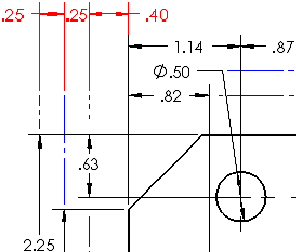
|
| Lücken |
Geben Sie bei Bezugsbemaßungen die Offset-Abstände wie folgt an:
- Zwischen dem Modell und der ersten Maßhilfslinie
- Zwischen Maßhilfslinien
Diese Werte steuern auch den Abstand zwischen Bemaßungen, die von einander und von der Modellkante versetzt sind, bei Verwendung der schnellen Bemaßung. |
| Beschriftungsanzeige-Layout |
Aktivieren Sie diese Option, um die Einstellungen für Offset-Abstände einer Beschriftungsansicht zu verwenden. (Siehe PropertyManager Beschriftungsansicht.) Deaktivieren Sie die Option, um die Abstände einzugeben.
|
Bemaßungslinien/Hinweislinien unterbrechen
| Abstand |
Legen Sie den Abstand in unterbrochenen Maßhilfslinien und Hinweislinien fest.
|
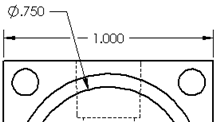 |
| Nur rund um Bemaßungspfeile unterbrechen |
Aktivieren Sie diese Option, um nur dann Unterbrechungen anzuzeigen, wenn die Linien und Pfeile sich schneiden.
|
Zum Unterbrechen der Bemaßungslinien wählen Sie die Bemaßung aus, und klicken Sie im PropertyManager auf Bruchkanten. Wenn Sie Maßlinien unterbrechen, werden sie an Linien gebrochen, die sich in der Nähe befinden. Wenn Sie eine Bemaßung stark verschieben, kann es sein, dass es nicht an nahen Linien zum Bruch kommt. Zum Aktualisieren der Anzeige deaktivieren Sie Bruchkanten für die ausgewählte Bemaßung, und klicken Sie erneut auf Bruchkanten.
Maßhilfslinien
| Abstand |
Legen Sie den Abstand zwischen dem Modell und den Maßhilfslinien fest. Mit diesem Wert kann auch der Abstand zwischen Maßhilfslinien und Mittelkreuzen gesteuert werden.
|
| Überstand |
Legen Sie die Länge des Überstands der Maßhilfslinie über die Bemaßungslinie fest.
|
| |
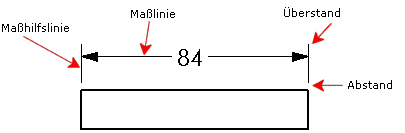 |
Optionen
| Führende Nullen |
| Standard |
Führende Nullen werden entsprechend der globalen Zeichnungsnorm angezeigt. |
| Einblenden |
Nullen vor dem Dezimalpunkt werden angezeigt. |
| Entfernen |
Führende Nullen werden nicht angezeigt. |
|
| Nullen nach Komma |
| Intelligent |
Nullen nach dem Komma werden für ganze metrische Werte entsprechend ANSI und ISO nicht angezeigt. |
| Standard |
Nullen nach dem Komma werden gemäß der Norm ASME Y14.5M-1994 angezeigt. |
| Einblenden |
Nullen nach dem Komma werden entsprechend den für Einheiten festgelegten Dezimalstellen angezeigt. |
| Entfernen |
Nullen nach dem Komma werden nicht angezeigt. |
|
| Bemaßungseinheiten anzeigen |
Wählen Sie diese Option, um Bemaßungseinheiten in Zeichnungen anzuzeigen.
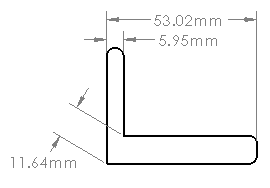
|
| Klammern standardmäßig hinzufügen |
Wählen Sie diese Option aus, um Bemaßungen in Klammern anzuzeigen.
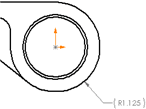
Um die Farbe festzulegen, klicken Sie auf . Wählen Sie in Einstellungen Farbschema auf Bemaßungen, nicht importiert (gesteuert).
|
| Zwischen Maßhilfslinien zentrieren |
Aktivieren Sie diese Option, um Bemaßungen zwischen Maßhilfslinien zu zentrieren. Mit dieser Option wird auch die Option Bemaßung zentrieren in PropertyManagern aktiviert, die die Option Bemaßung zentrieren enthalten. in PropertyManagern aktiviert, die die Option Bemaßung zentrieren enthalten.
Wenn Sie einen Bemaßungstext zwischen die Maßhilfslinien ziehen, rastet der Bemaßungstext in der Mitte zwischen den Maßhilfslinien ein.
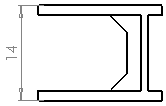
|
| Präfix in Grundtoleranzfeld mit einbeziehen |
Wählen Sie diese Option aus, um beim Festlegen eines Präfixes das Textpräfix in Toleranzfeldern miteinzubeziehen.
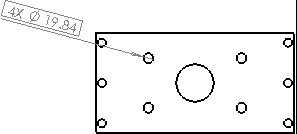
|
| Einfache Doppelbemaßung in einem Feld anzeigen |
Wählen Sie diese Option, um Doppelbemaßungen in ein einfaches Toleranzfeld aufzunehmen.
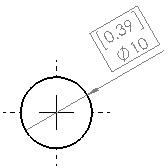
|
| Bemaßungen in Bruchkantenansichten unterbrochen anzeigen |
Aktivieren Sie diese Option, um Bemaßungslinien in Bruchkantenansichten zu unterbrechen.
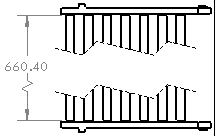
|
| Aktualisierte Regeln anwenden |
Wählen Sie diese Option, um die vertikale Ausrichtung von geknickten Hinweislinien so zu aktualisieren, dass die geknickten Bezugslinien mittig an der entsprechenden Linie des Bemaßungstexts im geometrischen Bemaßungs- und Toleranz-Feature-Kontrollrahmen sind. Vorhandene Bemaßungen werden so lange unverändert angezeigt, bis diese Option angewendet wird. Nachdem die Option angewendet wurde, ist sie nicht mehr verfügbar.
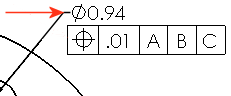 |
| Frühere Regeln |
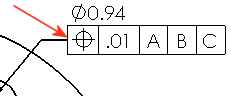 |
| Aktualisierte Regeln |
Bei Durchmesserbemaßungen, die in Versionen vor SOLIDWORKS 2015 erstellt wurden, wurden die Maßhilfslinien nicht automatisch generiert, wenn Sie eine Durchmesserbemaßung auf der Geometrie platziert haben, die sich über den Bildausschnitt oder die Detailansicht hinaus erstreckt. Wählen Sie Aktualisierte Regeln anwenden um bei älteren Übertragung Bemaßungen zur Anzeige von Maßhilfslinien auf Durchmesser-Bemaßungen zu erzwingen.
|
| Winkel für radiale/Durchmesser-Hinweislinie fangen |
Ändern Sie die Fangwinkelintervalle beim Ziehen von Durchmesser-, Radial- oder Fasenbemaßungen entlang mit den Radialpositionen.
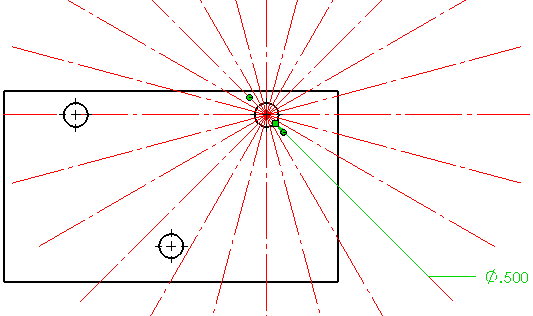
|
| Toleranz |
Klicken Sie auf diese Schaltfläche, um die Toleranz festzulegen.
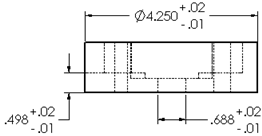
|